-
Video Converter
 For Windows
For Windows- Video Converter Ultimate

 For Mac
For Mac
-
Multimedia
 For Mac
For Mac
-
Utility
 For Windows
For Windows- Video Downloader

 For Mac
For Mac
 For Windows
For Windows
 For Mac
For Mac For Mac
For Mac For Windows
For Windows
 For Mac
For Mac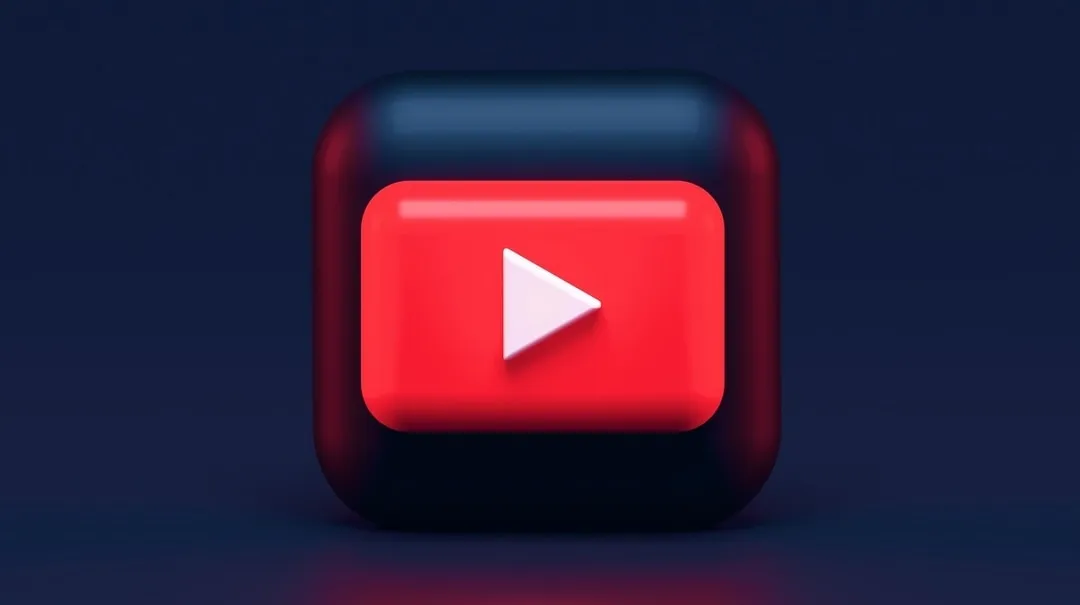
تتضمن فئات الفيديو على YouTube مقاطع الفيديو الموسيقية ومقاطع الفيديو والأخبار والأفلام القصيرة والأفلام الروائية والأفلام الوثائقية والتسجيلات الصوتية ومقاطع الفيديو الدعائية والإعلانات التشويقية والبث المباشر ومدونات الفيديو والمزيد.
في بعض الأحيان ، قد تميل إلى حفظ مقطع فيديو في وضع عدم الاتصال حتى تتمكن من مشاهدته وقتما تشاء. بدلاً من البحث عن برنامج خاص عالي الجودة لمساعدتك على تنزيل الفيديو من YouTube ، يمكنك ببساطة تسجيله على جهازك.
هذا مفيد بشكل خاص للشركات أو منشئي المحتوى الذين يرغبون في إنشاء برامج تعليمية سهلة الفهم وأدلة إرشادية وعرض توضيحي مقاطع فيديو لعملائها وجمهورها.
بغض النظر عن الجانب الذي تنتمي إليه ، سنرشدك إلى كيفية تسجيل مقاطع فيديو YouTube على أجهزة مختلفة بسهولة وبسرعة.
إذا كنت تستخدم جهاز كمبيوتر وترغب في التقاط مقاطع فيديو YouTube المفضلة لديك أو تسجيل الشاشة وإنشاء مقاطع فيديو خاصة بك دون دفع رسوم اشتراك ضخمة ، iToolShare Screen Recorder هي أداة رائعة للمهمة.
يحتوي على واجهة سهلة الاستخدام تجعل من السهل استخدام كل من يتقن من الناحية الفنية والذكاء غير التكنولوجيا. iToolShare Screen Recorder يسمح لك بتسجيل شاشتك بالكامل أو جزء منها فقط.
تم تجهيز هذه الأداة القوية أيضًا لالتقاط طريقة اللعب ولقطات كاميرا الويب وحتى تسجيل صوت الكمبيوتر. وهو يدعم الصوت والصورة المتعددة حتى تتمكن من تصدير الفيديو المسجل بالتنسيق المفضل لديك.
سنشرح لك في هذا الدليل المختصر كيفية تسجيل مقاطع فيديو YouTube على جهاز الكمبيوتر. يمكنك تنزيل أحدث إصدار من البرنامج من ملف موقع المطور الرسمي .
بمجرد تثبيت البرنامج وتشغيله على جهاز الكمبيوتر ، ستظهر لوحة تحكم مسجل الشاشة على سطح المكتب:
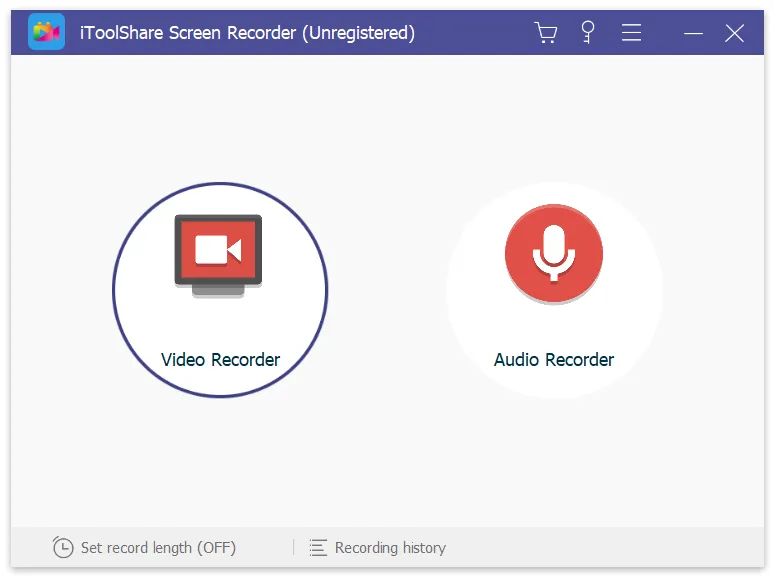
تعد واجهة iToolShare بديهية إلى حد ما ، لذا ستتمكن من اكتشافها حتى لو كنت غير فني بالكامل.
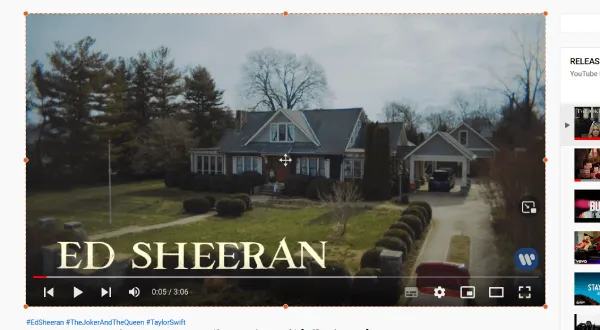
انقر فوق أيقونة Rec على لوحة التسجيل لبدء التقاط الفيديو. إذا تم تمكين خيار إظهار العد التنازلي ، فسيبدأ التسجيل بعد العد التنازلي. خلاف ذلك ، سيبدأ على الفور.